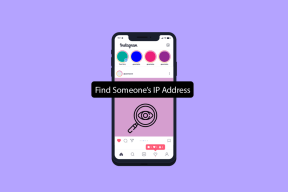Come rimuovere gli annunci dalla schermata di blocco su Android
Varie / / November 29, 2021
Capisco perché gli sviluppatori ritengono di dover mostrare annunci nelle loro app. Lavorano duramente per creare l'app perfetta e devono guadagnarsi da vivere. Ci sono solo due modi per guadagnare come sviluppatore mobile, puoi vendere la tua app/acquisti in-app o mostrare annunci.

Ora, alcune di queste app possono essere difficili da trovare, ma ci sono alcuni modi per aggirarle.
1. Attività Recente
Se hai iniziato a vedere questi annunci sulla schermata di blocco di Android solo di recente, è probabile che un'app appena scaricata sia responsabile dell'atto discutibile. Per uno come me, che passa regolarmente le notti a provare nuove app, le cose possono facilmente sfuggire di mano.
Vai su Play Store e fai clic sull'icona del menu per visualizzare più opzioni. Fai clic su Le mie app e i miei giochi.


Sono presenti tre schede, ma si desidera selezionare la scheda Installato. Qui puoi ordinare le tue app in diversi ordini, ma stiamo cercando un'app usata di recente. Quindi, fai clic sul pulsante Ordina e seleziona l'opzione Ultimo utilizzo.

Le app ombreggiate che mostrano annunci sulla schermata di blocco sono generalmente iperattive e verranno elencate in cima all'elenco. Vedrai che erano attivi anche se non lo eri.
Nel mio caso, era l'app Amber Weather che serviva anche i popup quando stavo scrivendo questa guida. Forse ha percepito la sua fine e ha voluto sfruttare al massimo il suo tempo sul mio droide. Disinstallalo.

Potrebbero esserci più app responsabili della visualizzazione degli annunci sulla schermata di blocco dello smartphone. Dovresti smettere di vedere quegli annunci fastidiosi ora. In caso contrario, continua a leggere.
2. Autorizzazioni app
Perché alcune app sono in grado di mostrare annunci sulla schermata di blocco mentre altre non possono (o non vogliono)? Permessi. Ogni volta che scarichi un'app, la stai dando permessi per fare cose in background senza il tuo ulteriore consenso o conoscenza.
Questo metodo richiederà più tempo e potrebbe mettere alla prova la tua pazienza, ma diavolo, dovrai farlo comunque. Fondamentalmente, controlleremo i permessi delle app per vedere se sono autorizzati a "disegnare su altre app".
Questa particolare autorizzazione dell'app consente alle app di pubblicare annunci quando si utilizzano altre app o, in questo caso, quando lo schermo è bloccato.
Ad esempio, esiste un'app chiamata Peel Smart Remote che puoi utilizzare per controllare TV, AC e altri prodotti elettronici che supportano IR blaster. Un telecomando universale. Solo, mostra annunci come se non ci fosse un domani. Vediamo cosa possiamo fare al riguardo.
Vai su Impostazioni e apri App.

All'interno delle app, a seconda del modello, dovrai trovare l'opzione Disegna su altre app. Può anche essere in Accesso speciale. Nel mio caso, era in Impostazioni.


Qui puoi vedere tutte le app che hanno il permesso di disegnare su altre app. Ora, alcune di queste app hanno bisogno di questa autorizzazione per fare la loro magia. Ad esempio, Truecaller che apparirà ogni volta che ricevi una chiamata.
Scorri l'elenco e applica la logica. Questa app ha davvero bisogno di disegnare su altre app per funzionare correttamente? Ho trovato Peel Smart Remote, dopo aver applicato la stessa logica. Fai clic sull'app dall'elenco e dovresti vedere un pulsante di attivazione/disattivazione.

Idealmente, dovrebbe essere disattivato se l'app non ne ha bisogno per funzionare. Puoi disattivare l'autorizzazione o disinstallare completamente l'app e trova un'alternativa. Questa sarà la tua chiamata da fare.
Continua a revocare l'accesso a questa autorizzazione per ogni app che ritieni possa essere il colpevole fino a quando il problema non viene risolto. Fallo un'app alla volta in modo da sapere quale ha funzionato.
3. Diligenza dovuta
Anche prima di installare un'app, è una buona idea controllare le recensioni dell'app. Ad esempio, quando visito la pagina dell'app Peel Smart Remote, vedo tonnellate di recensioni con persone che fanno esplodere l'app per aver mostrato troppi annunci. Anche se il punteggio della recensione sembra buono ora. Forse hanno spinto un aggiornamento?

La prossima cosa che devi fare è controllare le autorizzazioni dell'app. Scorri fino alla fine della pagina dell'app e troverai i dettagli dell'autorizzazione.

Fare clic su di esso per visualizzare un elenco di tutte le autorizzazioni richieste dall'app. Avviso equo, alcune di queste autorizzazioni potrebbero farti arrabbiare! Ad ogni modo, il permesso che stiamo cercando si trova generalmente sotto l'intestazione Altro.

Riprendere il controllo
Ricorda che non tutte le app che richiedono il permesso di disegnare su altre app mostreranno annunci sulla schermata di blocco del tuo droide. È qui che entrerà in gioco il tuo giudizio.
Ora sai come funzionano i permessi delle app, ma per quanto riguarda le app inutilizzate? Tutti noi abbiamo app che sono rimaste inattive per mesi se non anni. Lo so che lo faccio. Il collegamento di seguito è un buon modo per rimuovere le app inutilizzate su Android.